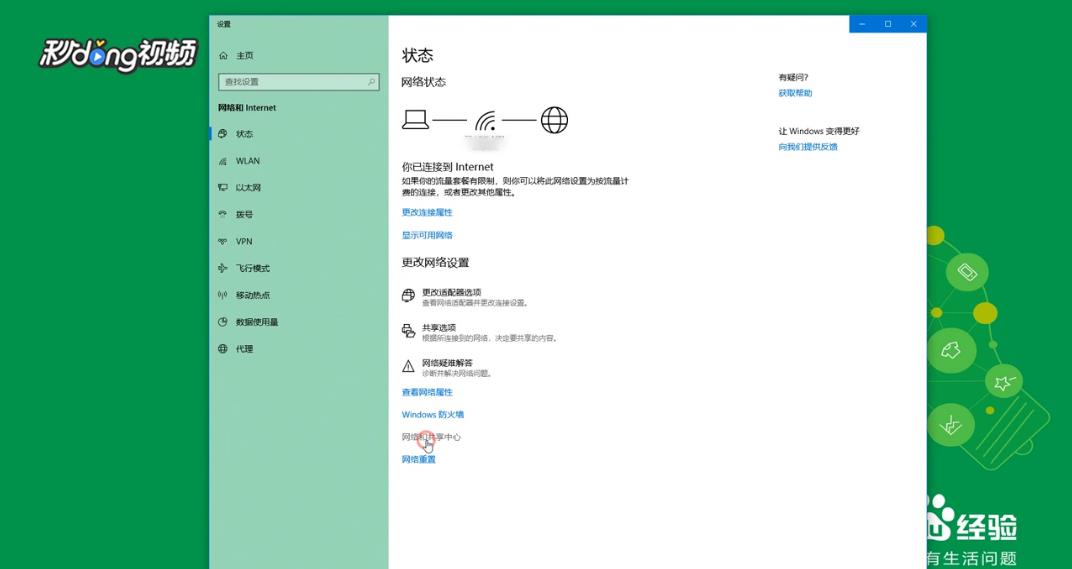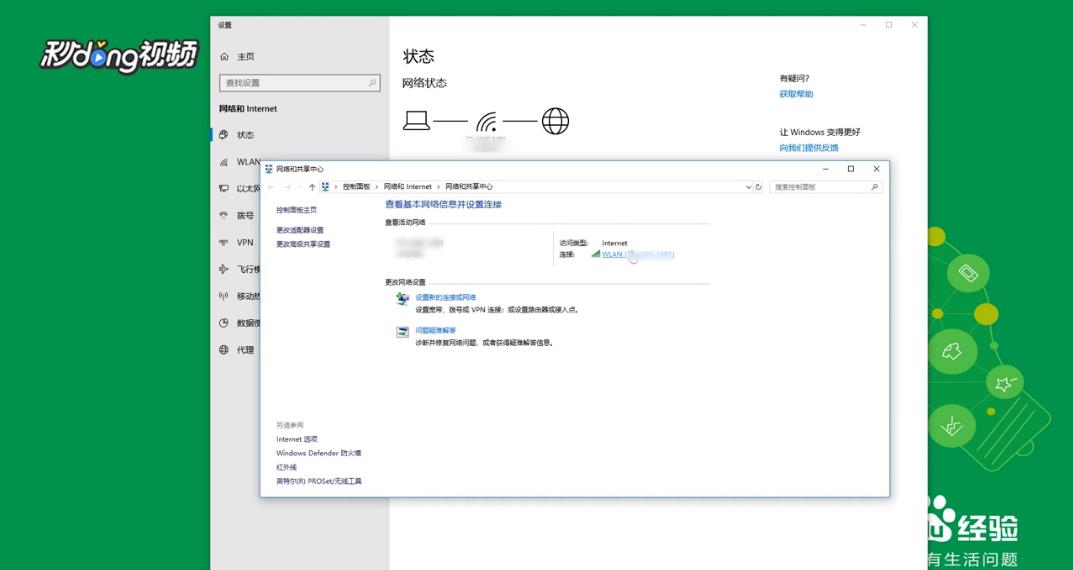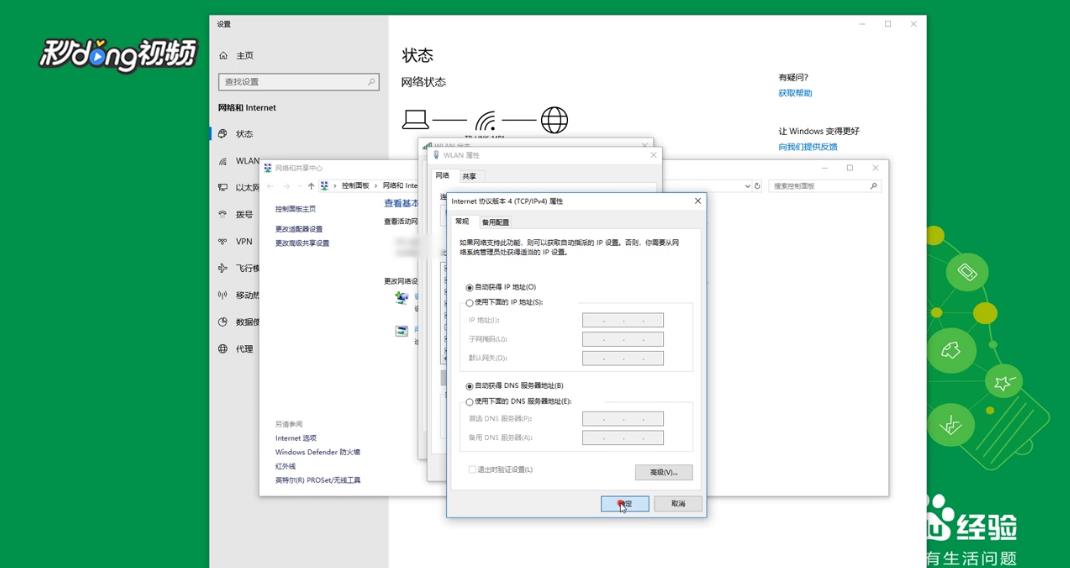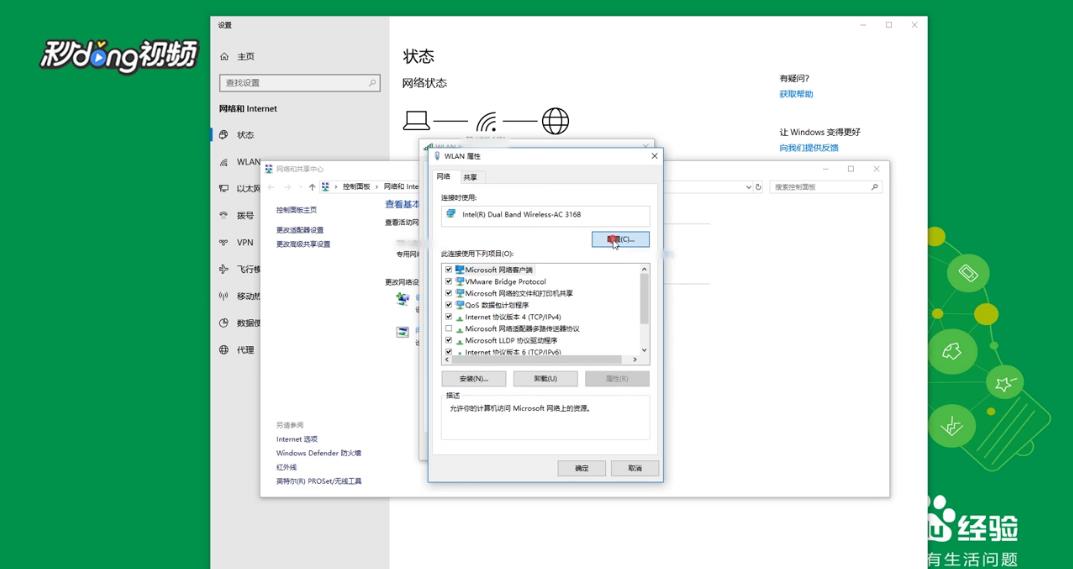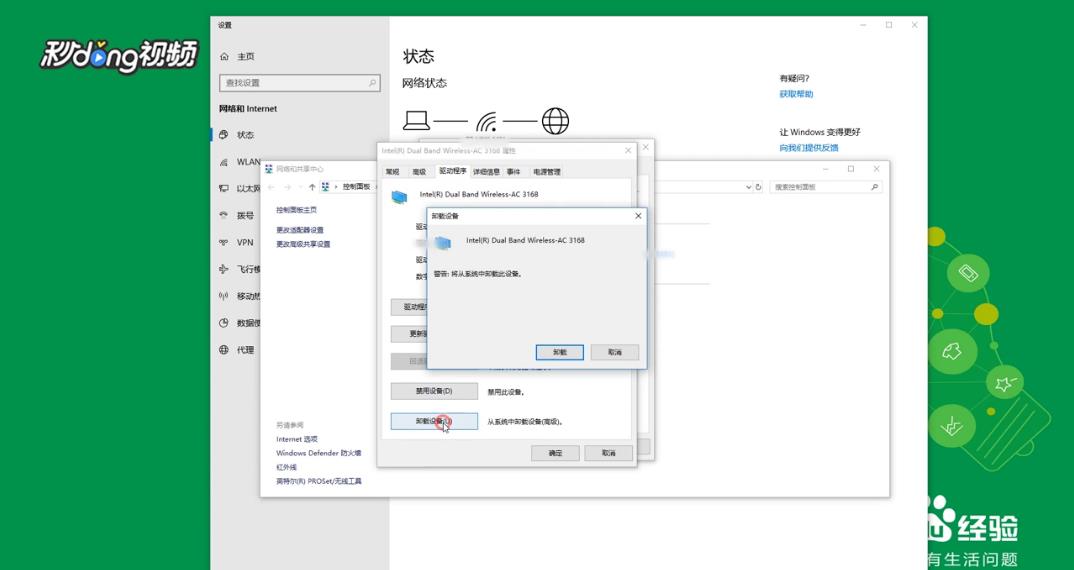如何解决win10连上wifi却不能上网的问题
1、方法一:打开“网络和Internet设置”,选择“网络和共享中心”。
2、在新的界面中选择“连接”后面的选项。在新出现的对话框中选择“属性”。
3、点击“Internet协议版本4(TCP\ipv4)”然后点击下方的“属性”。上下均选择“自动获取”,然后点击“确定”。
4、方法二:打开“网络和Internet设置”,选择“网邾虐叼髟络和共享中心”,在新的界面中选择“连接”后面的选项,在新出现的对话框中选择“属性”。
5、点击“Windows网络客户端”然后点击右上角的“配置”。
6、选择“驱动程序”点击“卸载设备”,点击“卸载”,然后重启电脑。
声明:本网站引用、摘录或转载内容仅供网站访问者交流或参考,不代表本站立场,如存在版权或非法内容,请联系站长删除,联系邮箱:site.kefu@qq.com。
阅读量:63
阅读量:20
阅读量:27
阅读量:81
阅读量:87